Obtenir Play Store Obtenez des mises à jour fréquemment mises à jour, ce qui est une excellente nouvelle. La mauvaise nouvelle est que cela peut prendre des semaines, voire plus pour certains utilisateurs, pour obtenir la récurrence la plus récente. Les fonctions de base ne changent jamais, donc l'attachement à une ancienne version n'est pas une mauvaise chose. Cependant, l'expérience du Play Store Télécharger des applications Et les mettre à jour est très déroutant en raison des nombreuses annonces et suggestions qui chevauchent les applications que vous recherchez, ce qui peut vous amener à télécharger une application que vous ne souhaitez pas installer.
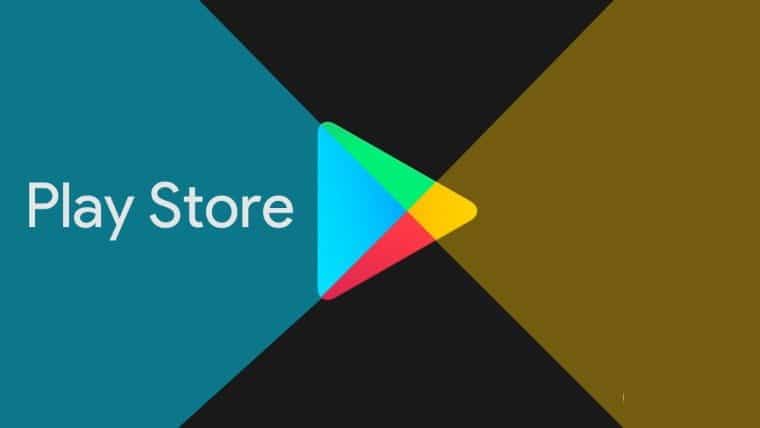
Avec approximativement la disponibilité 3 millions App sur le Play Store et ajoutez plus de 6000 à la liste Chaque jour, vous pourriez être tenté d'essayer de nouvelles applications chaque jour. Cependant, si vous ne l'avez pas déjà remarqué, le Play Store regorge de promotions. Ces annonces ne sont pas les annonces habituelles des navigateurs Web. Il s'agit plutôt de suggestions d'applications sous forme d'annonces. Regardez l'image ci-dessous.
La première page est la page principale de l'application et pour l'image suivante, il s'agit d'une simple recherche de l'application. La page d'accueil contient environ 60% des annonces et le premier résultat de recherche pour une application est une annonce. Donc, pour vous débarrasser de cette expérience déroutante, voici un moyen simple de contourner les publicités Play Store.
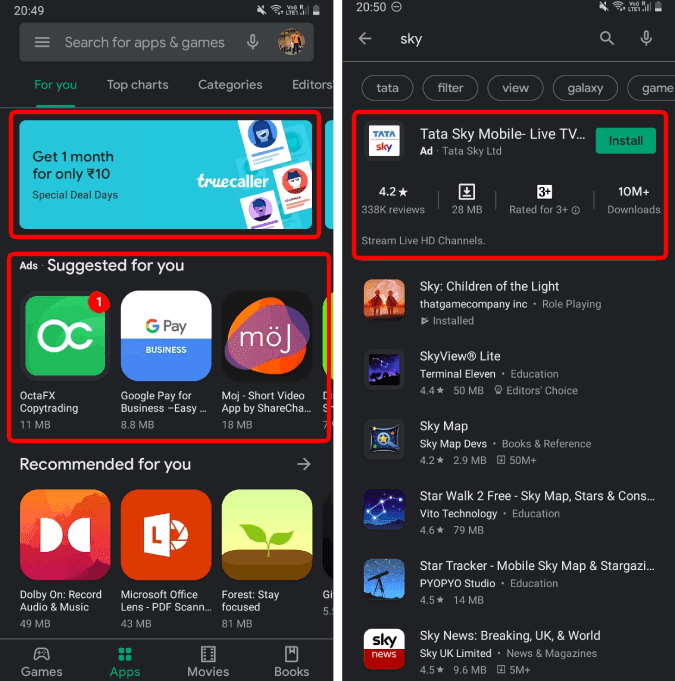
Une meilleure façon de télécharger des applications sur le Play Store
L'idée ici est de ne jamais utiliser le Play Store et de continuer à faire votre travail normalement. Permettez-moi de clarifier.
J'utilise principalement le Play Store à deux fins. Tout d'abord, pour mettre à jour mes applications installées ou télécharger des applications préinstallées. Deuxièmement, j'utilise le Play Store pour essayer Nouvelles applications J'en ai entendu parler. Donc, cette solution est un processus en deux étapes, voyons comment.
1. Mettre à jour les applications installées
Habituellement, le Play Store s'ouvre et va à la section Mes applications , Et met à jour les applications. Ce faisant, vous serez accueilli par des dizaines d'annonces sur votre chemin. Heureusement, il existe un moyen plus rapide de mettre à jour les applications installées à l'aide de raccourcis d'application. Non seulement cela vous donne un accès facile aux actions de l'application, mais chaque action peut également être ajoutée à l'écran d'accueil.
Pour utiliser les raccourcis des applications, appuyez et maintenez l'icône Play Store sur votre écran d'accueil. Vous devriez voir un nouveau popup, dans le popup, vous trouverez le raccourci rapide vers "Mes applications". Si vous cliquez sur ce raccourci, vous serez redirigé directement vers une section Mes applications et mes jeux Où pouvez-vous mettre à jour toutes vos applications à la fois?
Maintenant, au lieu de répéter ce processus, cliquez et maintenez "Mes applicationsPendant un court instant et faites glisser l'option vers votre écran d'accueil. Ce paramètre créera une nouvelle icône et il représente le raccourci qui vous permet d'accéder à la section Mes applications directement sur le Play Store. De plus, l'icône Play Store est remplacée par le raccourci "Mes applications" .
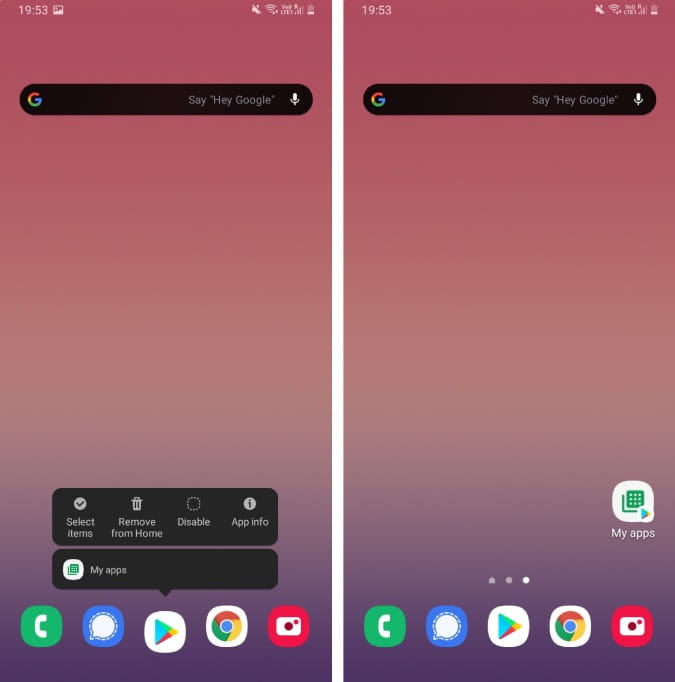
2. Recherchez des applications sur le Play Store
Nous avons maintenant une solution alternative pour mettre à jour les applications, la partie suivante consiste à rechercher des applications. Franchement, la recherche est à l'intérieur Play Store Une opération de commission. Je n'ai jamais pu trouver la bonne application avec une recherche unique. En comparaison, cela fonctionne Recherche Google Mieux que la recherche sur Play Store. Ainsi, nous utiliserons la même chose.
Si vous en possédez une copie Stock depuis Android Comme les téléphones OnePlus ou Pixel, ou même une version modifiée comme OneUI Depuis Samsung, vous avez peut-être déjà Google Search sur votre écran d'accueil. Si ce n'est pas disponible, l'outil de recherche Google peut toujours être placé. Pour ce faire, appuyez longuement sur la partie vide de l'écran principal et appuyez sur le bouton "Outils". Sur la page des gadgets, accédez aux gadgets Google ou vous pouvez simplement rechercher "Google." Une fois que vous obtenez le gadget Google, cliquez dessus et prenez un widget Recherche Google Et déposez-le sur votre écran d'accueil.
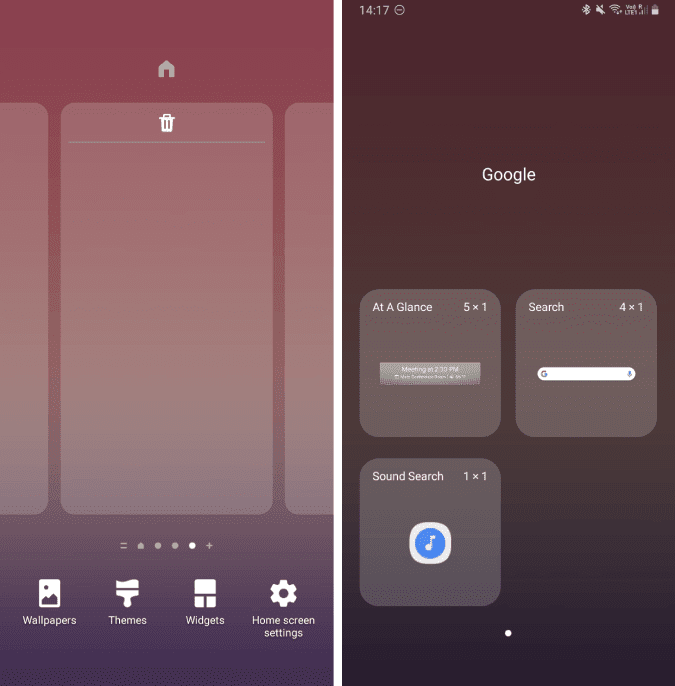
Désormais, chaque fois que vous devez rechercher une application sur le Play Store, utilisez l'outil de recherche Google au lieu de rechercher une application dans le Play Store. Par exemple, je souhaite télécharger l'application «Acture». Je vais donc juste écrire "Application Acture Android"Dans l'outil de recherche Google, je serai redirigé vers l'application Google et afficher les résultats de recherche pour Acture. Je ne peux que faire défiler jusqu'à l'application sélectionnée et appuyer sur l'option d'installation à côté d'elle et la page Play Store sera ouverte directement et installée.
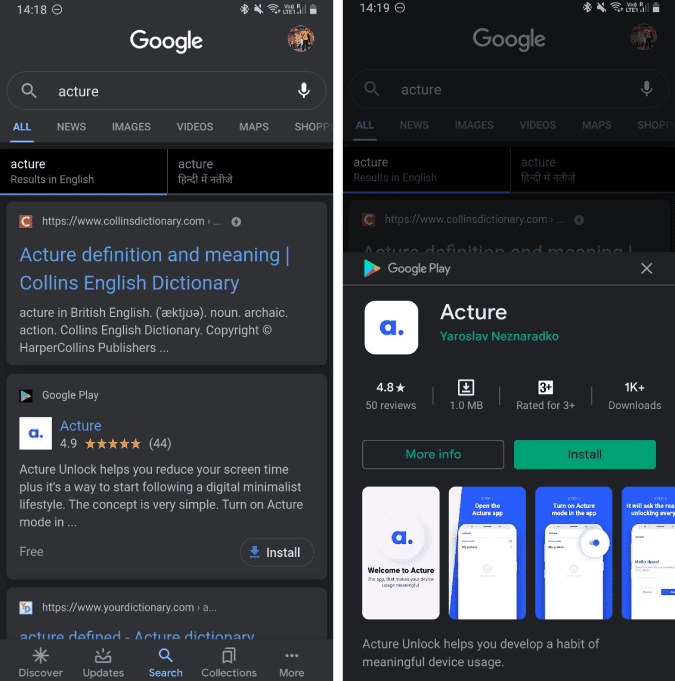
Ça y est, vous n'avez pas besoin de visiter le Play Store et de faire face à tout l'encombrement en cours. L'application Google est suffisamment intelligente pour indiquer si l'application recherchée est déjà installée sur votre appareil ou a une nouvelle mise à jour.







